Бесплатная консультация — расскажем о платформе, ответим на вопросы и рассчитаем стоимость
Бесплатная консультация — расскажем о платформе, ответим на вопросы и рассчитаем стоимость
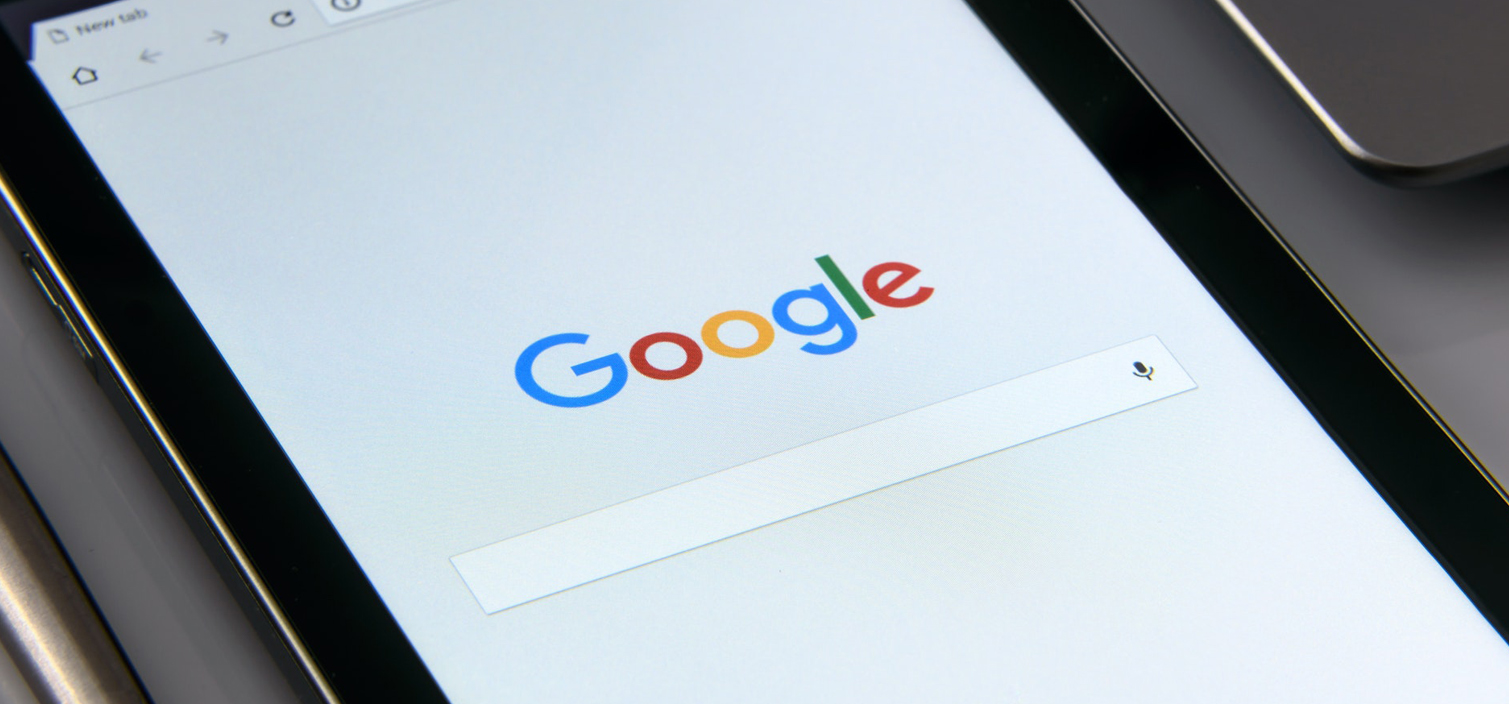
В статье расскажем, как управлять контекстной рекламой в Google. Научим систематизировать, оптимизировать и эффективно работать с разными объявлениями в аккаунтах Google Ads.
Управление контекстной рекламой в Google включает множество рутинных задач, которые занимают достаточно много времени. Особенно это актуально при настройке и оптимизации сотен объявлений в разных рекламных аккаунтах. Рассказываем об инструментах Google для управления рекламой в Google Ads, которые помогут автоматизировать этот процесс.
Google Keyword Planner (Планировщик ключевых слов) — инструмент для автоматизации контекстной рекламы в Google. Находит ключевые слова по вашей тематике, показывает статистику запросов, прогнозирует бюджет на рекламную кампанию (РК).
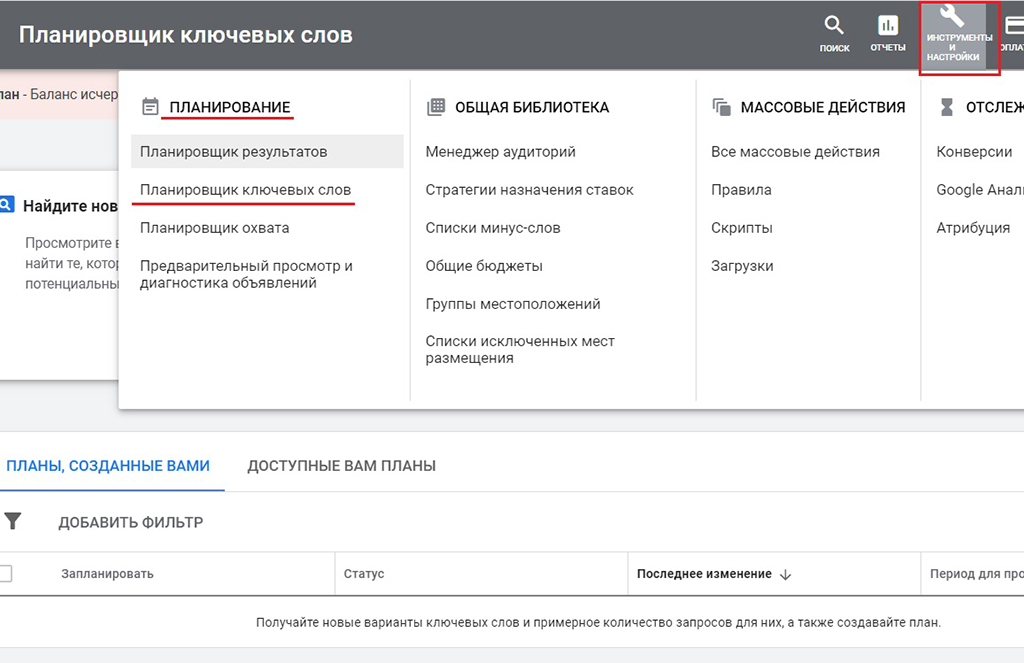
Расположение «Планировщика ключевых слов»
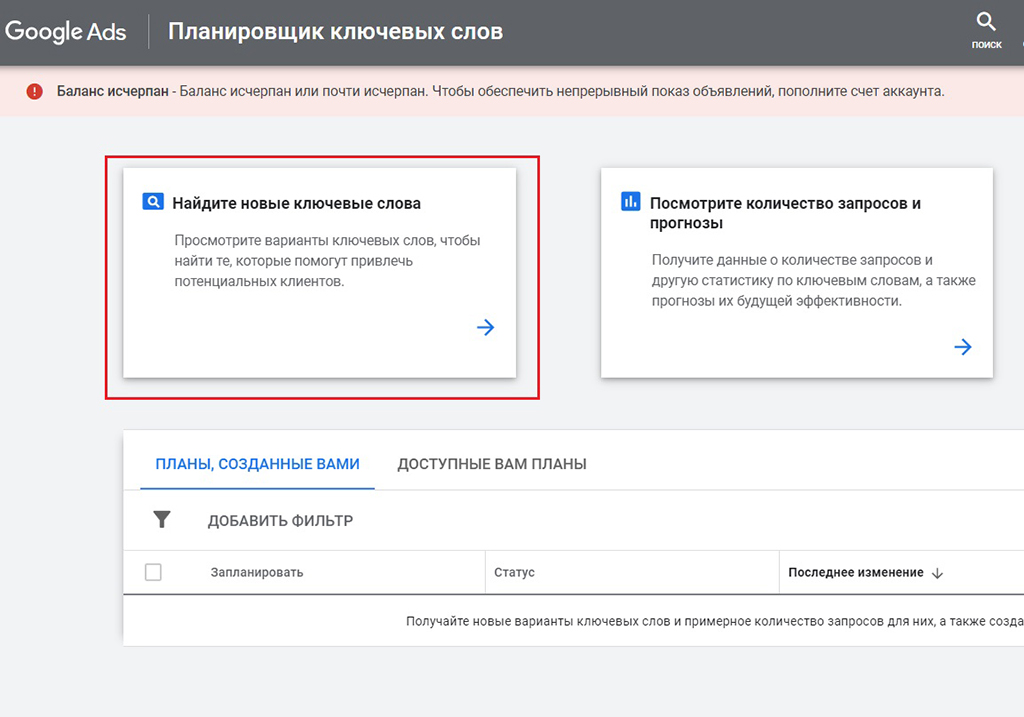
Опция «Найдите новые ключевые слова»
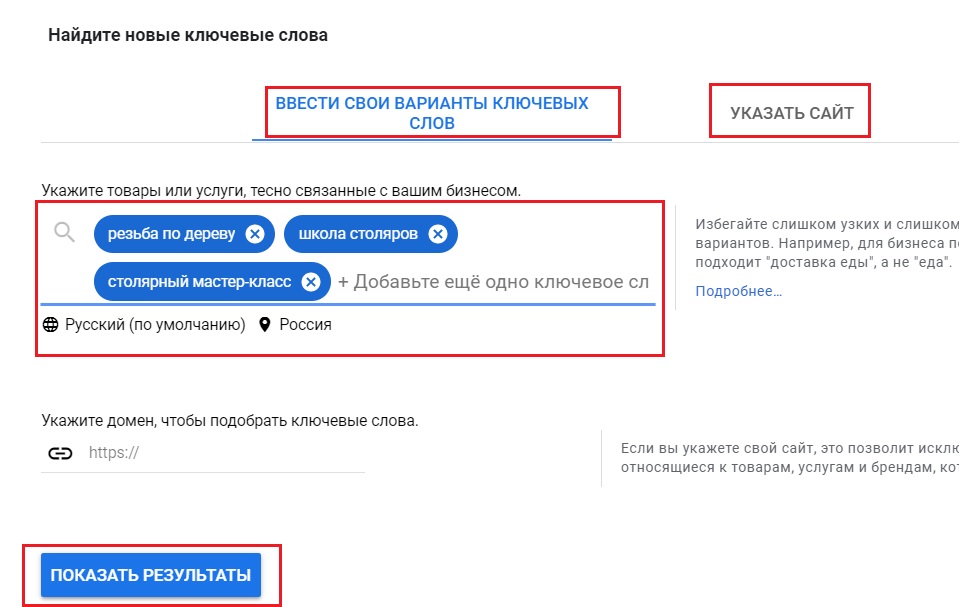
Форма инструмента «Планировщик ключевых слов»
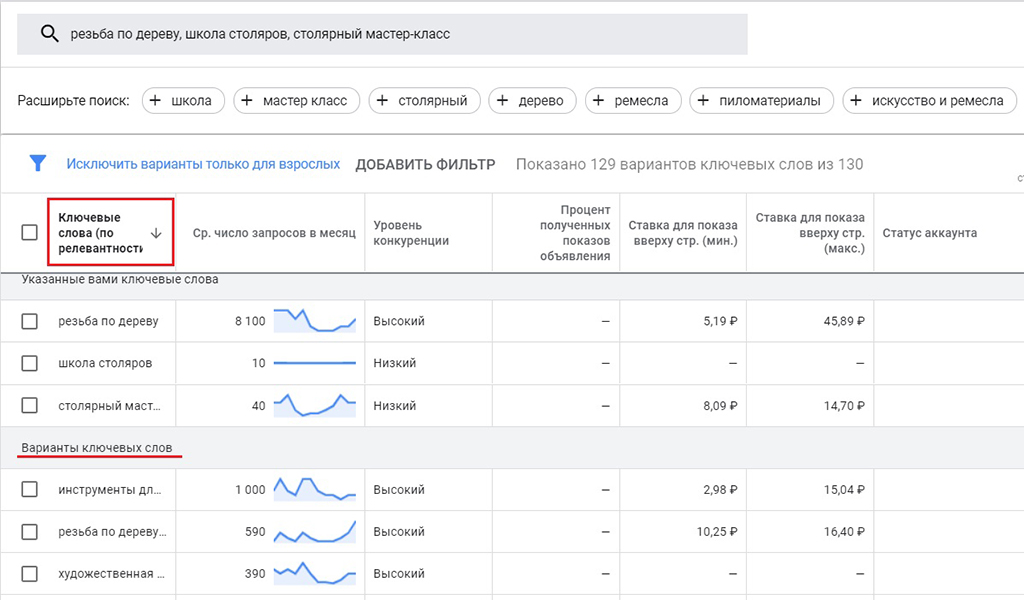
Результат работы инструмента «Планировщик ключевых слов»
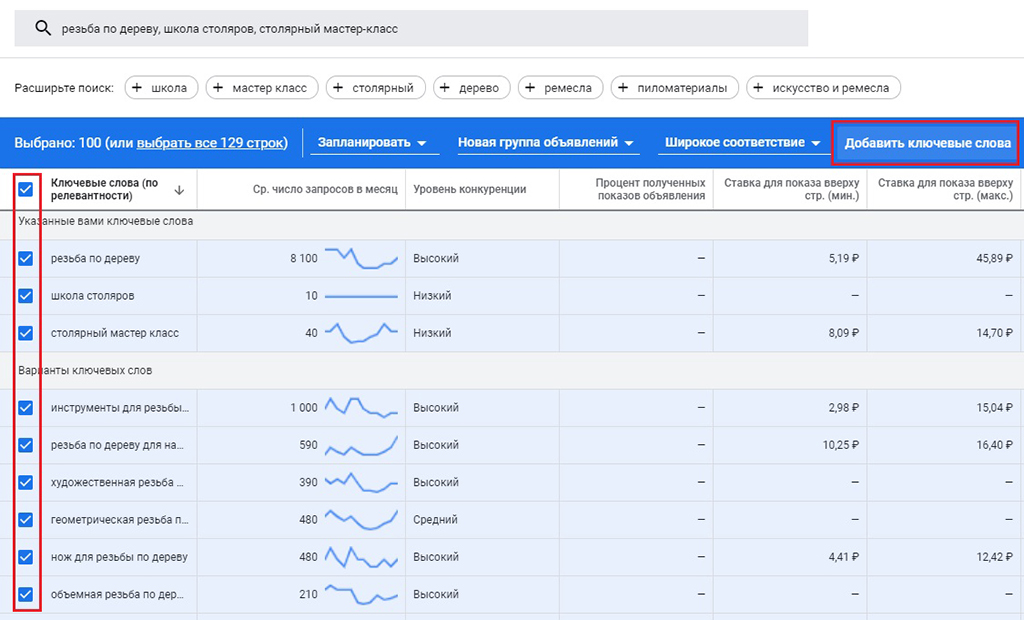
Кнопка «Добавить ключевые слова»
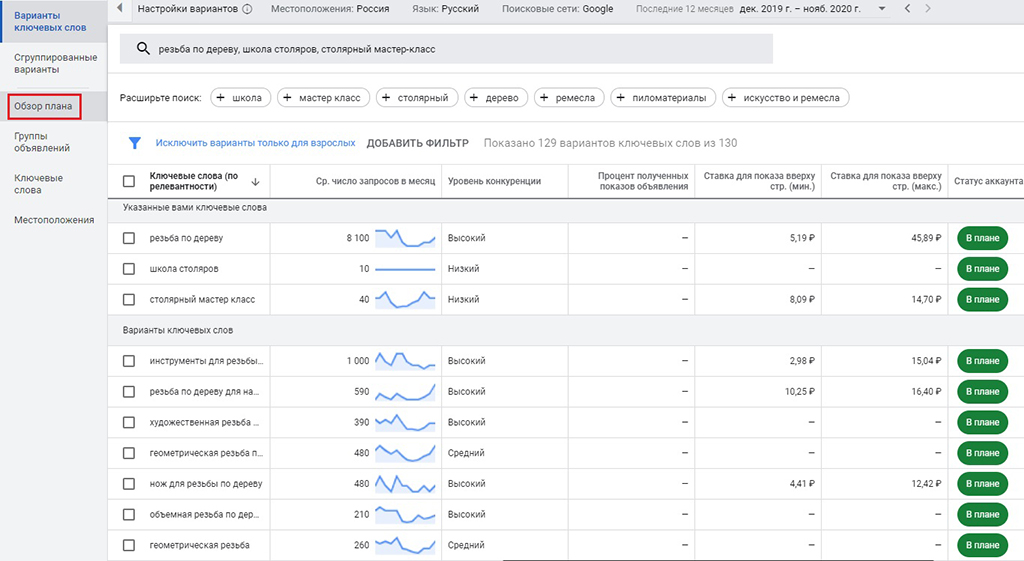
Кнопка «Обзор плана»
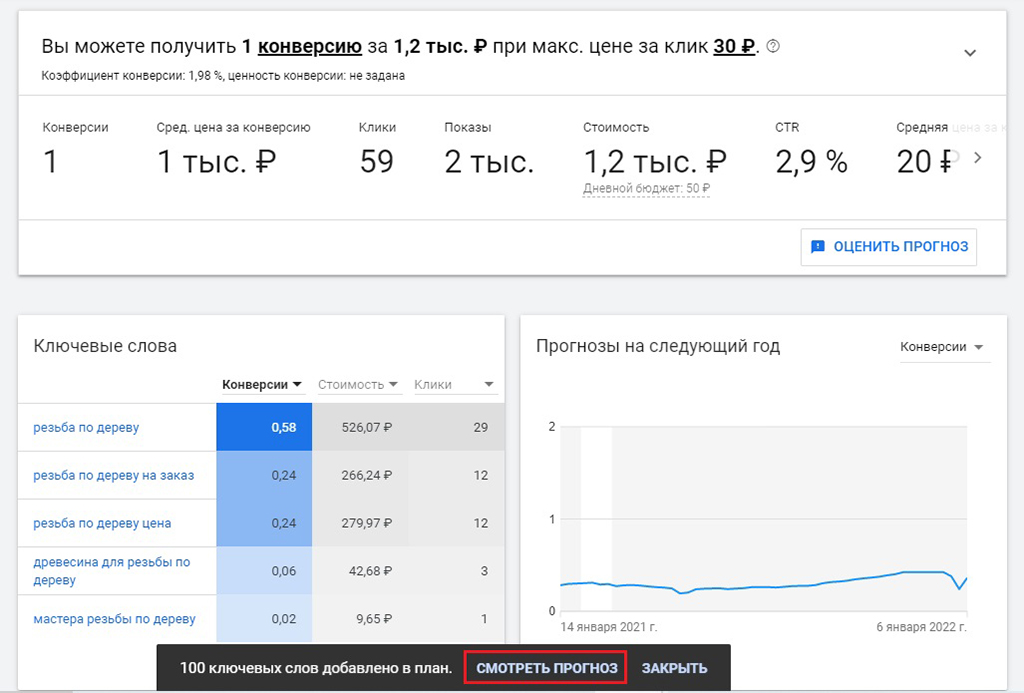
Кнопка «Смотреть прогноз»
Эффективное управление контекстной рекламой Google невозможно без автоматизированных правил. Это инструмент, позволяющий автоматически вносить изменения в РК в зависимости от условий — времени, праздников, акций и так далее. Разберем, как настраивать самые полезные из них.
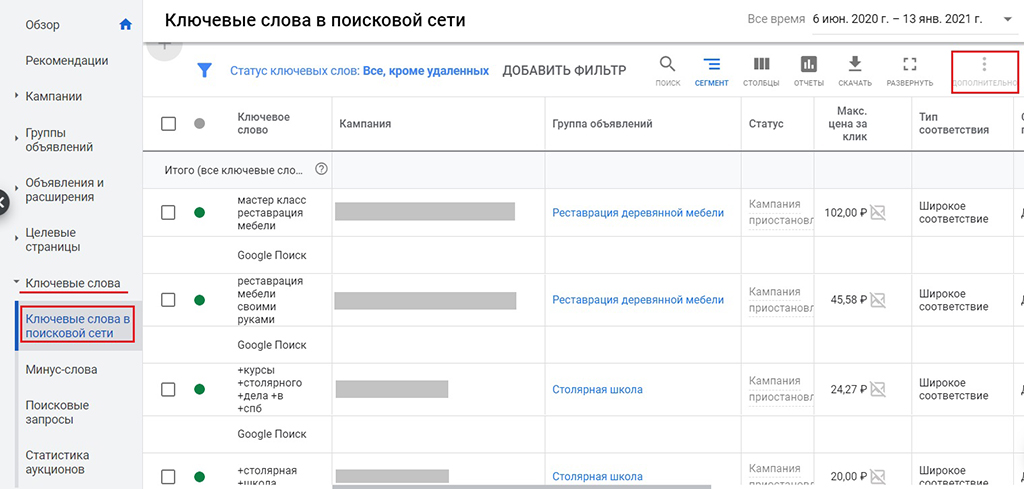
Путь создания автоматизированного правила
Еще одно полезное автоматизированное правило в системе управления рекламой Google — показ объявлений с высоким показателем качества (больше 8). Помогает этим объявлениям занимать высокие позиции и повышает ставки на них.
Это правило лучше выставлять каждую неделю заново — управление контекстной рекламой Google требует гибких настроек.
По этому автоматизированному правилу отключаются неэффективные ключевые слова. То есть те, что не принесли конверсий, но денег потратили в два раза больше планируемой цены за конверсию.
Еще один инструмент автоматизации контекстной рекламы в Google — адаптивные объявления. Позволяет сократить количество объявлений в РК. Вместо того, чтобы создавать множество объявлений с оригинальными заголовками и описаниями, можно просто указать несколько вариантов этих параметров для одного объявления. Система сама их скомбинирует.
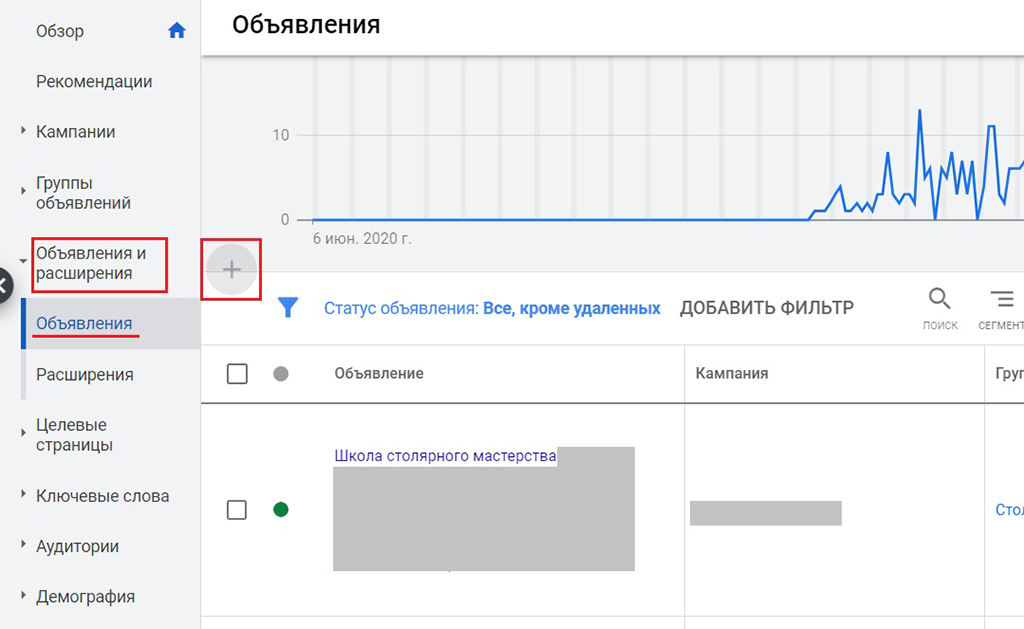
Путь создания адаптивного объявления
Динамические ключевые слова изменяют текст объявлений в РК под запросы пользователей. Так, например, заголовок объявления «Школа столяров в Санкт-Петербурге» изменится на «Столярный мастер-класс в Санкт-Петербурге», если в запросе были слова «столярный мастер-класс».
Динамические объявления нужны, если вы рекламируете множество (сотни, тысячи) товаров в интернет-магазине. Прописывать объявления для каждого из них не реально. Текст, заголовки и URL здесь генерируются автоматически — из содержания тегов.
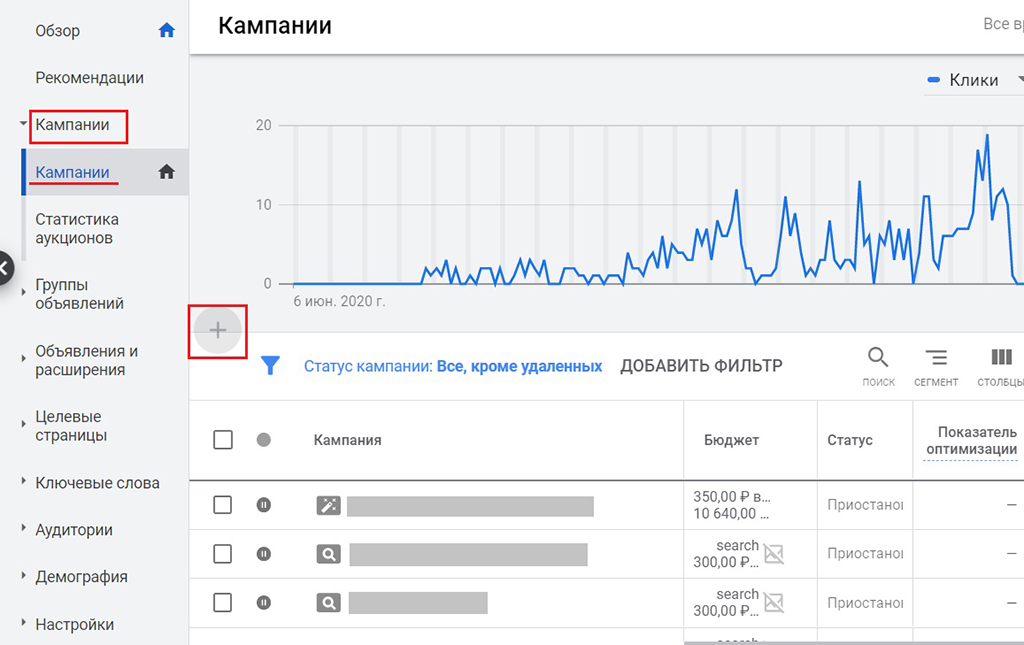
Путь создания динамических объявлений
Для проектов с большой товарной номенклатурой и часто обновляющимися ценами удобнее пользоваться специальными сервисами. К50:Генератор помогает создавать тысячи объявлений ручного качества с улучшенной семантикой на основе сайта или фида, а Оптимизатор автоматически корректирует цены в текстах объявлений при обновлении стоимости товара на сайте или в фиде.
Если вы запускаете РК для большого интернет-магазина, управление контекстной рекламой Google облегчит инструмент «Торговые кампании». Благодаря ему можно запустить объявления сразу для большого количества товаров. При этом не надо подбирать ключевые слова и создавать объявления для каждого из них. По формату торговая компания — это товарные карточки разделе «Покупки» в Google (также могут появляться в верхнем блоке в основной поисковой выдаче).
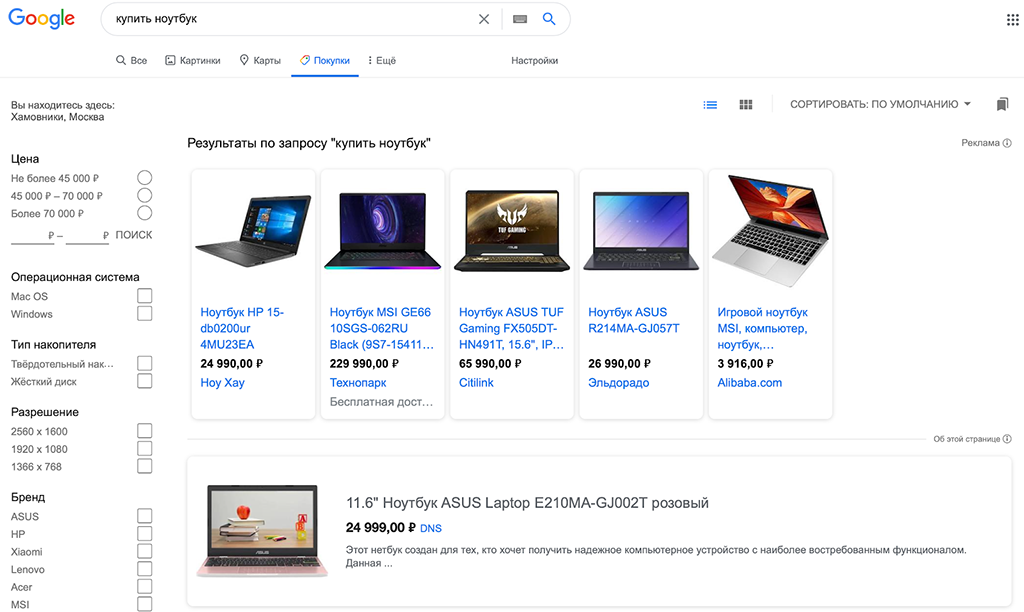
Образец объявлений из торговой компании в поиске
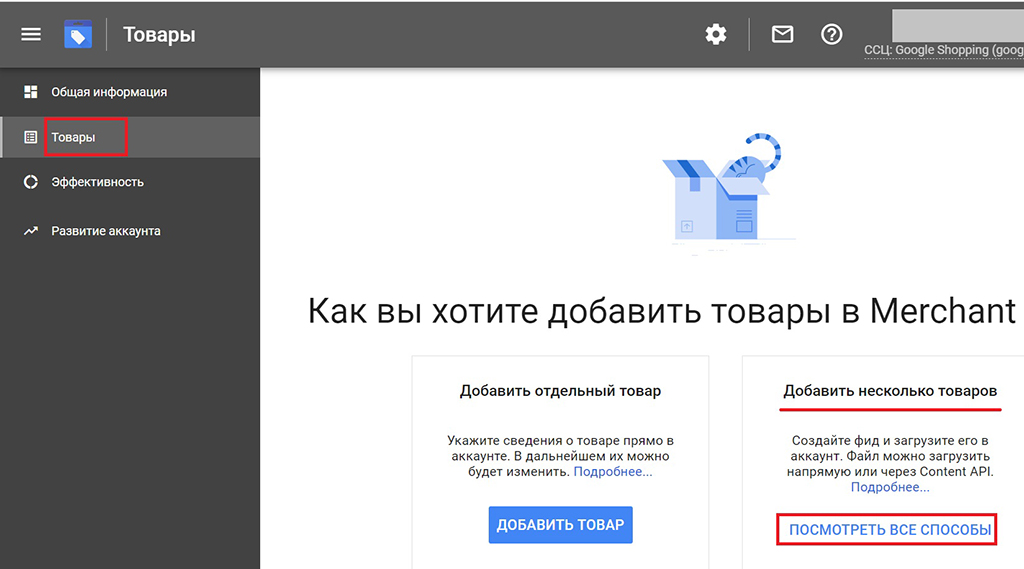
Путь создания товарного фида
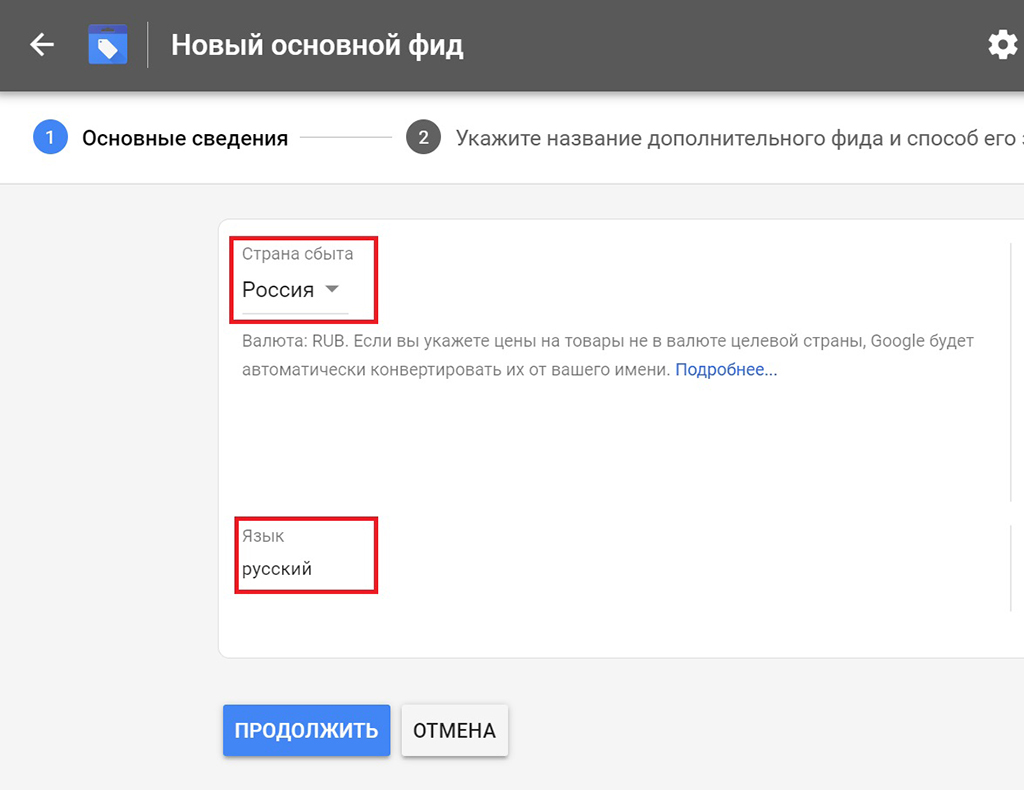
Путь создания товарного фида
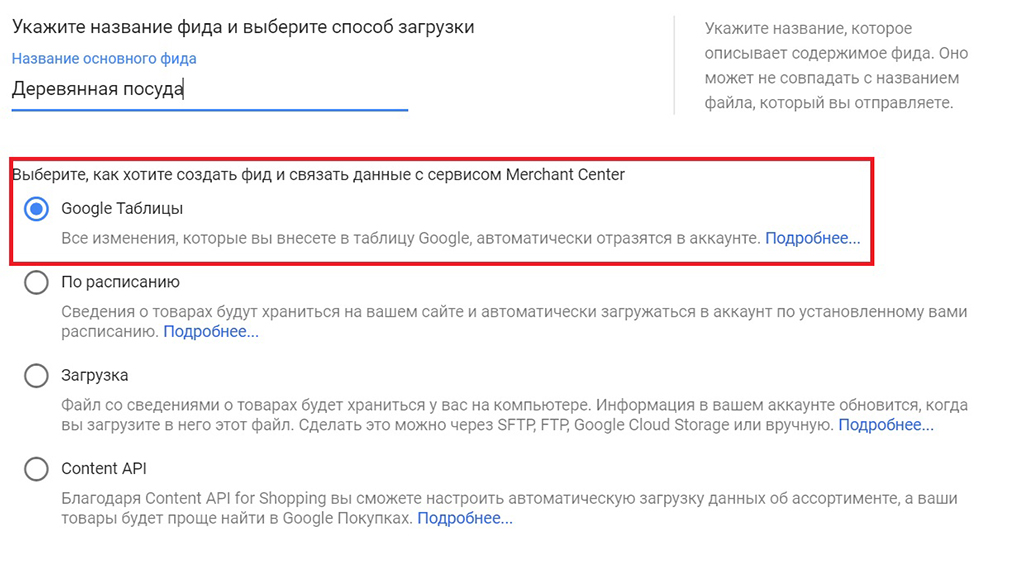
Путь создания товарного фида
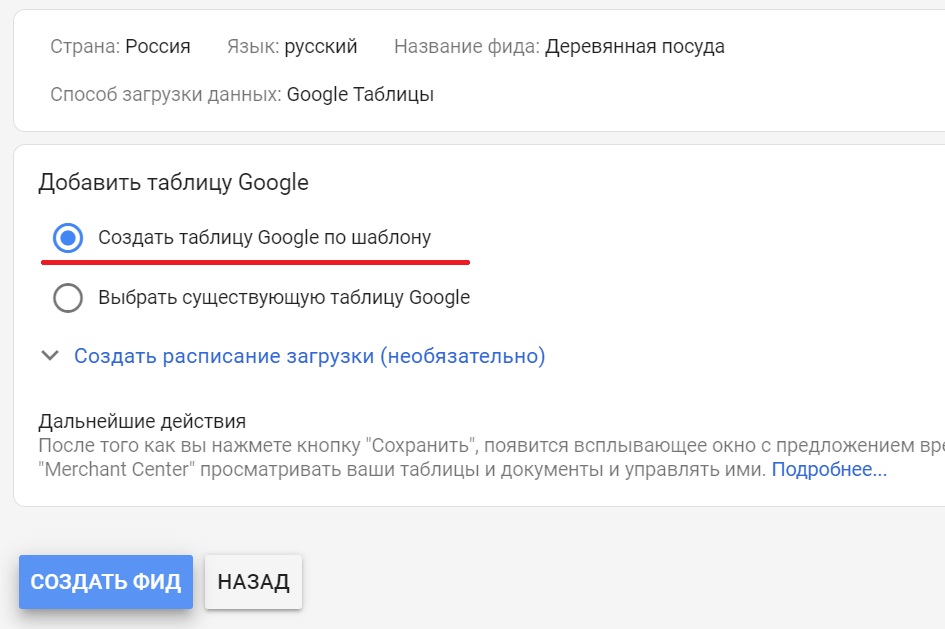
Путь создания товарного фида
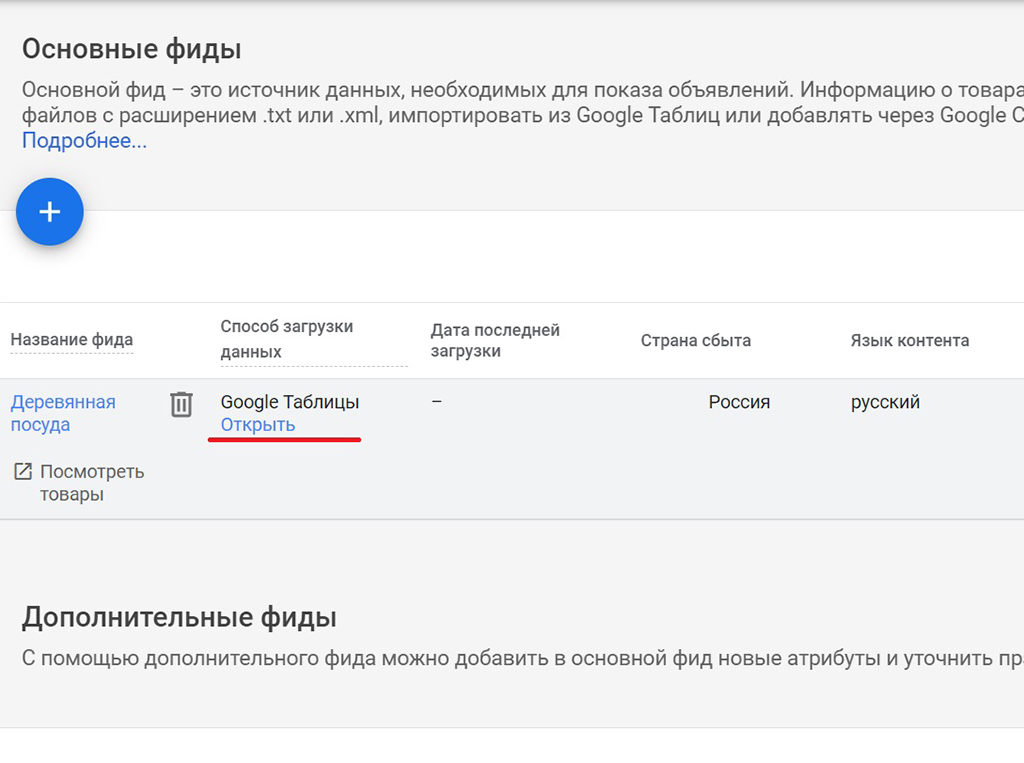
Местонахождение таблицы
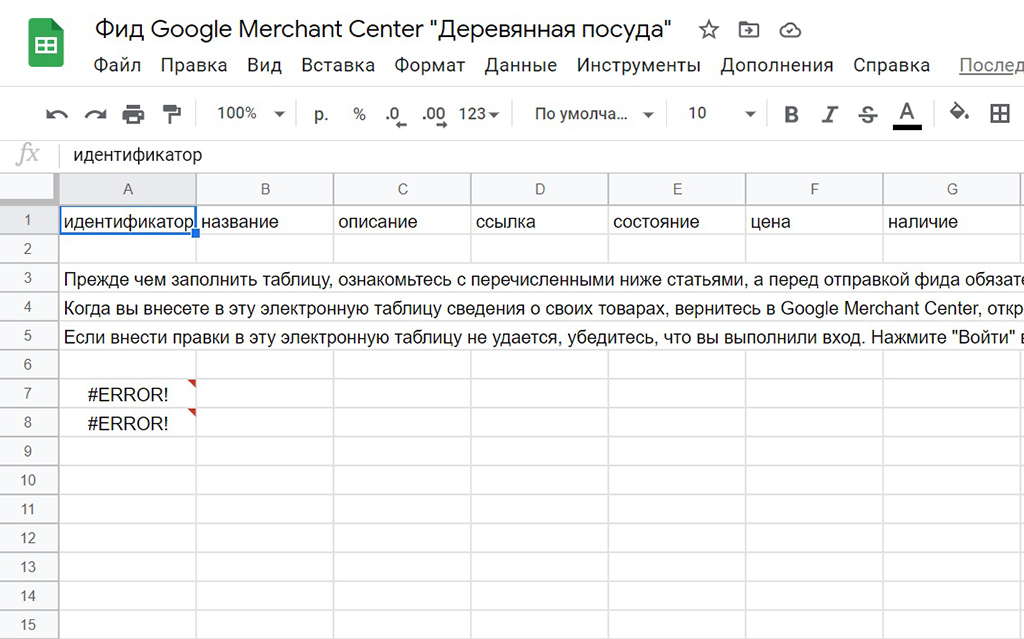
Содержимое таблицы
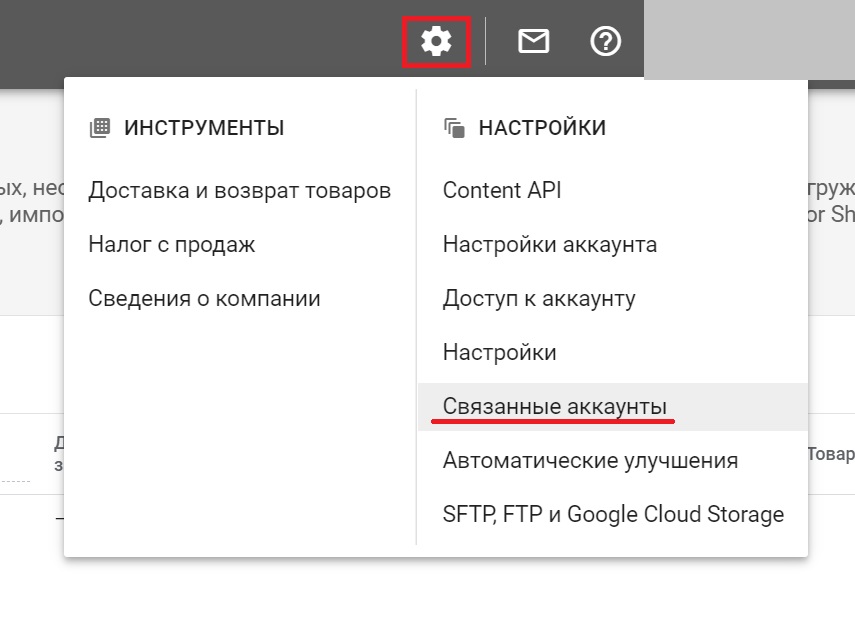 Путь привязки аккаунта Google Merchant Center к Google Ads
Путь привязки аккаунта Google Merchant Center к Google Ads
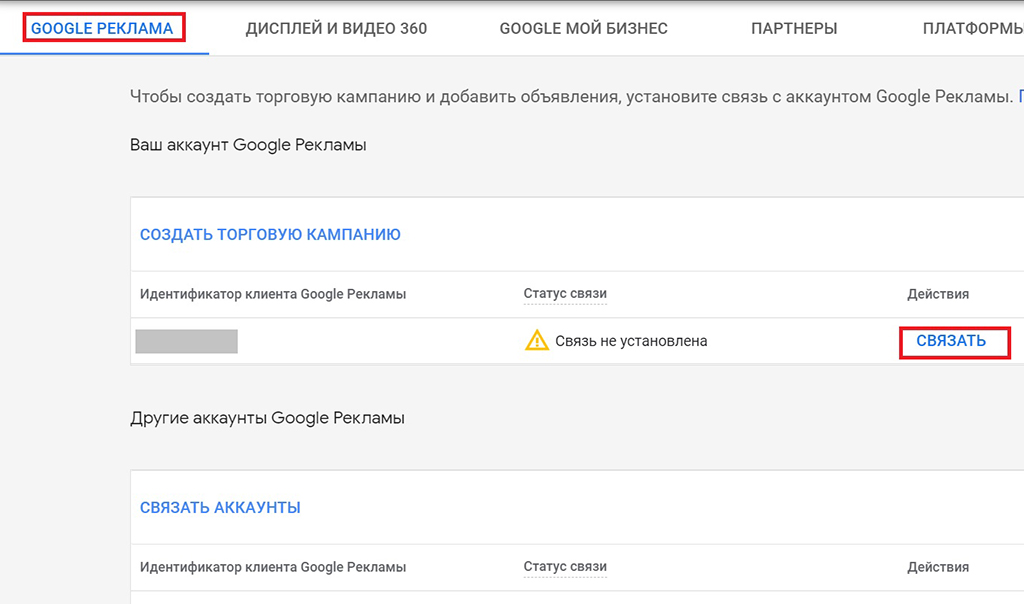
Путь привязки аккаунта Google Merchant Center к Google Ads
Для автоматизации контекстной рекламы в Google можно воспользоваться Google Таблицами — генерировать с их помощью тексты объявлений.
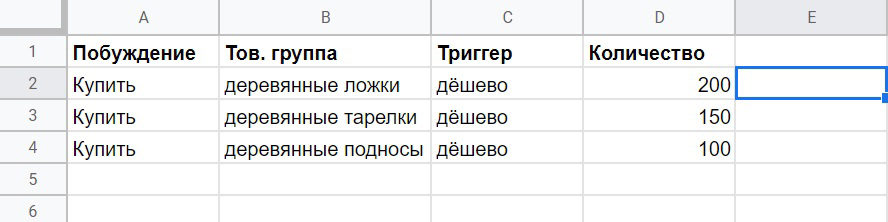
Таблица с группами товаров и их количеством
Используйте функцию JOIN. Не забудьте добавить в нее пробел в кавычках, чтобы слова не «склеились» между собой.
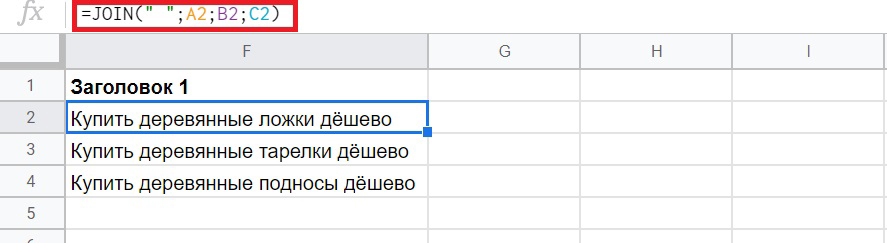
Создание первых заголовков при помощи функции JOIN
При помощи той же функции JOIN можно создать еще одну часть заголовков — только теперь в них будет включена информация о количестве. Таких заголовков может быть сколько угодно — только создайте для их генерации соответствующие столбцы. По этому же принципу можно составлять описания объявлений.
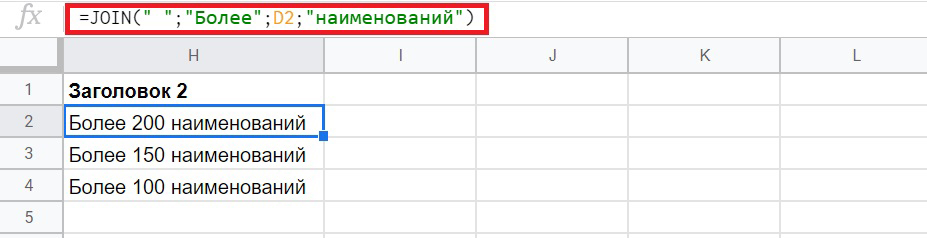
Создание вторых заголовков
На этом шаге проверяем, соответствует ли количество символов в заголовке или описании будущего объявления требованиям системы управления рекламой Google. Используем функцию LEN. В заголовках, например, количество символов должно быть не больше 30 — поработайте с теми вариантами, которые выходят за эти рамки.
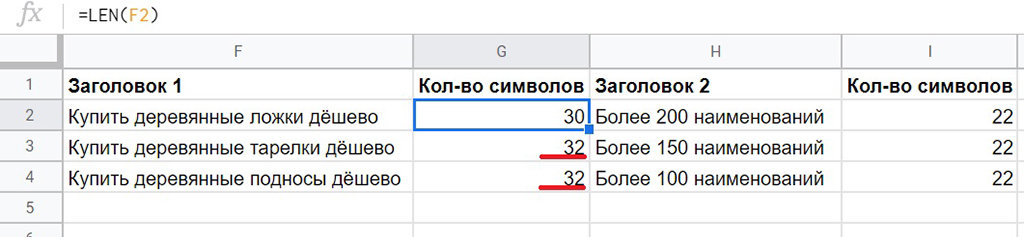
Проверка количества символов
Заполненную таблицу импортируйте в Google Ads в формате CSV — добавьте его к другим объявлениям РК.
Регулярно составлять большое количество объявлений — монотонная и затратная по времени задача, даже с использованием Google Sheets. Автоматизировать этот процесс позволяют сторонние сервисы. Например, К50:Генератор. Инструмент быстро создает нужный объем объявлений на основе данных фида, используя гибкие шаблоны с учетом словоформ, склонений и спряжений. С помощью сервиса вы за считанные минуты получите сотни/тысячи релевантных объявлений ручного качества, сэкономив время для решения более важных задач.
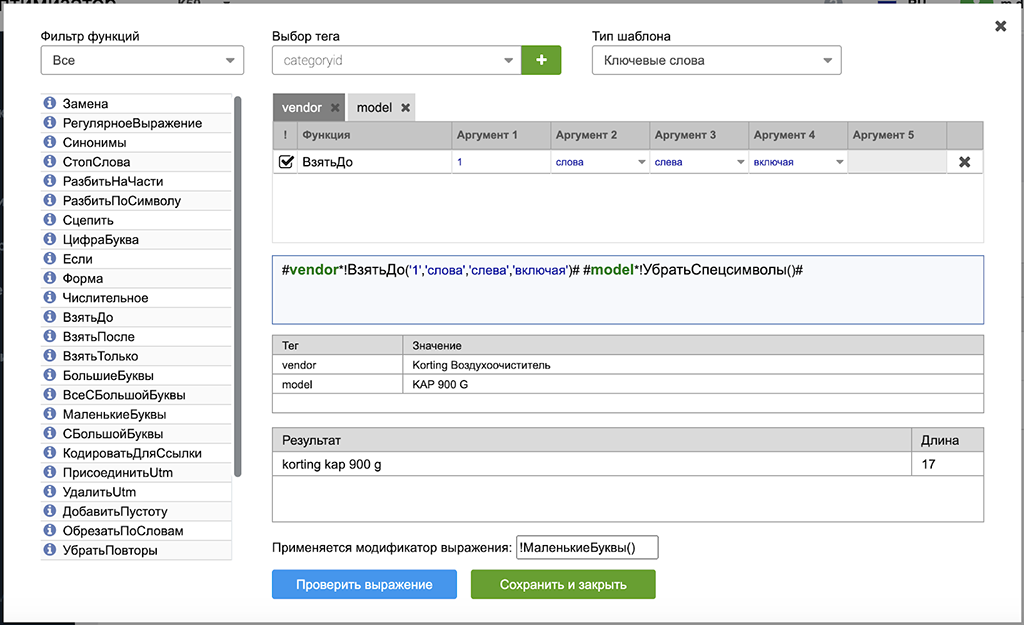
Создание объявлений в Генераторе К50
Для автоматизации контекстной рекламы Google лучше использовать как можно больше из предложенных способов. Это позволит не только уделять меньше времени рекламным кампаниям, но и сделать их более качественными. Ручную или автоматическую систему управления выбрать — зависит от ваших ресурсов. Для экономии сил и времени есть сторонние сервисы — такие, как К50: Генератор.

Портфель — инструмент на базе Оптимизатора, в алгоритм работы которого заложены лучшие практики К50 по управлению ставками за десять лет:
○ Запускается за три шага. Работает, даже когда в кампаниях мало статистики.
○ Отчёт план/факт. Показывает выполнение плана по KPI или бюджету в динамике.